
Das Apple iPad ist ein tragbares Gerät, das trotz seines eleganten Designs und seines geringen Gewichts über alle Funktionen eines herkömmlichen Desktop-Computers verfügt. Wenn Sie im iTunes Store einen Kauf tätigen, haben Sie die Möglichkeit dazu Laden Sie das Lied herunter auf Ihr iPad, wo es dann bei beruflichen Zusammenkünften oder Präsentationen abgespielt werden kann.
Da die Speicherkapazität auf der iPad ist begrenzt, es kann jedoch sein, dass Sie bestimmte Musiktitel entfernen müssen, um Platz für neue Dateien und Anwendungen zu schaffen. Sie sollten froh sein zu wissen, dass Sie die richtige Ressource zum Lernen gefunden haben So löschen Sie Songs in iTunes auf Ihrem iPad.
Inhaltsverzeichnis Teil 1. Was ist Apple Music?Teil 2. So löschen Sie Songs in iTunes oder auf dem iPadTeil 3. Der beste Weg, Ihre Apple Music Songs offline zu haltenTeil 4. Fazit:
Apple Music war schon immer eine Streaming-Musikplattform, die von Apple Inc. gegründet wurde. Sie bietet Kunden Zugriff auf einen riesigen Musikkatalog und ermöglicht es ihnen, einzigartige Inhalte wie Live-Konzerte, Interviews und Playlists zu erleben, die von Fachleuten der Musikbranche ausgewählt wurden. Apple Music wurde 2015 erstmals der Öffentlichkeit vorgestellt und hat sich seitdem mit über 75 Millionen Nutzern auf der ganzen Welt zu einem der erfolgreichsten Musik-Streaming-Dienste auf dem Markt entwickelt.
Apple Music bietet Benutzern Zugriff auf eine Vielzahl von Funktionen, die die Qualität ihres Musikhörerlebnisses verbessern. Nutzer können individuelle Playlists erstellen, den Überblick über ihre Lieblingsmusiker behalten und ihre Hörhistorie nutzen, um neue Musikwerke zu finden.

Die „Für Sie“-Funktion von Apple Music nutzt sowohl maschinelles Lernen als auch menschliche Kuratierung, um Musikempfehlungen bereitzustellen, die speziell auf die Vorlieben jedes Benutzers zugeschnitten sind. Apple Music bietet nicht nur Zugriff auf Musik, sondern auch auf Musikvideos, Dokumentationen und eine Vielzahl anderer kreativer Unterhaltungsformen. Darüber hinaus bietet das Programm Zugang zu Live-Events und exklusiven Veröffentlichungen wie Konzerten sowie Interviews mit Musikern.
Auf Apple Music kann über eine Vielzahl elektronischer Geräte wie iPhones, iPads, Mac-Computer, Apple Watches, Apple TVs und sogar bestimmte Android-basierte elektronische Geräte zugegriffen werden. Darin ist auch Siri, der sprachaktivierte persönliche Assistent von Apple, integriert, der es Benutzern ermöglicht, Musik zu suchen und abzuspielen, ohne ihre Hände benutzen zu müssen. Letztendlich ist Apple Music ein Musik-Streaming-Dienst, der seinen Nutzern ein ganzheitliches Erlebnis bietet, indem er eine große Materialsammlung, einzigartige Funktionen und eine intuitive Benutzeroberfläche bereitstellt. Um mehr darüber zu erfahren So löschen Sie Songs in iTunes auf dem iPad, fahren Sie einfach im nächsten Abschnitt fort.
Wenn Sie Songs aus iTunes und einem iPad entfernen können, können Sie im Wesentlichen Ihre Musiksammlung besser verwalten, die Leistung des Geräts steigern und mehr Platz für mehr Inhalte auf dem Gerät schaffen. Es handelt sich um eine unkomplizierte Tätigkeit, die nach Abschluss das Potenzial hat, den Nutzen des Geräts im Allgemeinen erheblich zu verbessern. Hier finden Sie eine Schritt-für-Schritt-Anleitung So löschen Sie Songs in iTunes auf dem iPad :
Songs in iTunes löschen:
Songs auf einem iPad löschen:
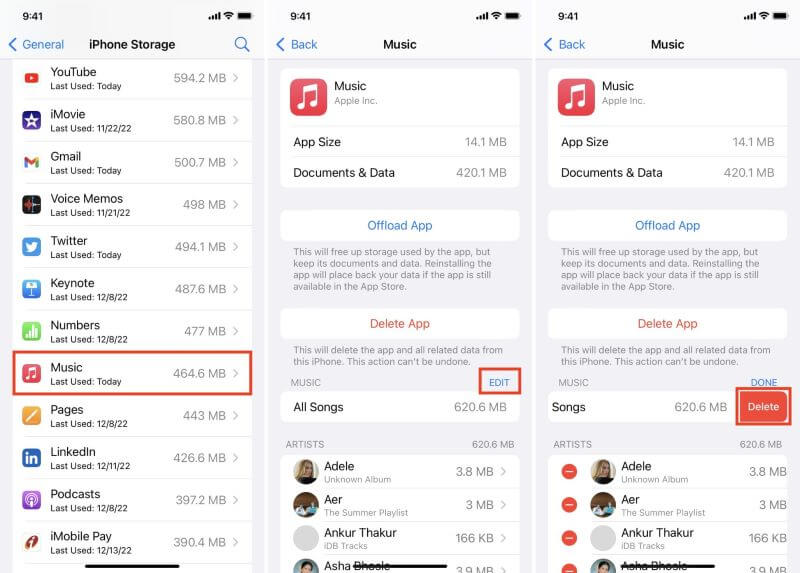
Damit ist es erledigt! Musik loszuwerden ist eine einfache Aufgabe, unabhängig davon, ob Sie dies mit dem iTunes-Programm auf Ihrem PC oder der Musik-App auf Ihrem iPad tun. Bevor Sie fortfahren und So löschen Sie Songs in iTunes auf dem iPad, sollten Sie nur sicherstellen, dass Sie sie wirklich loswerden möchten.
Wer eine umfangreiche Musiksammlung anhäufen möchte, wird feststellen, dass dies der Fall ist DumpMedia Apple Musikkonverter ist eine ausgezeichnete Wahl. Benutzer können ihre Apple Music leichter in DRM-freie Formate konvertieren, die häufiger verwendet werden und mit einer Vielzahl von Geräten kompatibel sind, wenn sie dieses Programm verwenden.
Kostenlos herunterladen Kostenlos herunterladen
Es ist einfach und bequem zu verwenden DumpMedia Apple Music Converter, denn alles, was Sie tun müssen, ist ein paar Klicks und Drag-and-Drops, und Sie benötigen dafür keine Vorkenntnisse oder Fachkenntnisse und auch keine weiteren Informationen dazu So löschen Sie Songs in iTunes auf dem iPad.
Sie können auch Songs von Apple Music herunterladen und diese zum Festlegen von Klingeltönen für Ihre SMS-Nachrichten, als Musik für Ihren Weg zur Arbeit und für zahlreiche andere Zwecke verwenden. Um dieses Ziel zu erreichen, benötigen Sie eine Software namens DumpMedia Apple Music Converter. Sie können darauf zugreifen, um Ihre bevorzugten Apple Music-Dateien herunterzuladen, z. B. Songs, Soundtracks, Podcasts und eine Vielzahl anderer Audioinhalte. Im Folgenden finden Sie eine Liste der Verfahren, die Sie ausführen müssen, um Ihre Lieblingslieder aus Apple Music zu extrahieren DumpMedia Apple-Musikkonverter:

3. Sie müssen den Instanztyp auswählen, den Sie verwenden möchten. Es stehen mehrere andere Formate zur Verfügung, darunter MP3, M4A, WAV, FLAC und mehr.
4. Gehen Sie zu dem Speicherort auf Ihrem Computer, an dem die konvertierten Dateien gespeichert werden sollen, und wählen Sie diesen Ordner aus.
5. Um mit dem Extrahieren der Lieder zu beginnen und Konvertieren Sie sie in das Format Sie wählen, klicken Sie auf die Schaltfläche „KONVERTIEREN“. Dadurch wird der Vorgang gestartet.
6. Nachdem der Konvertierungsprozess abgeschlossen ist, sind die konvertierten Songs in dem Ordner verfügbar, den Sie als Ziel festgelegt haben. Sie können sie nun bei Bedarf auf andere Geräte wie iPhones, Android-Smartphones, Smartwatches, USB-Sticks oder andere Geräte verschieben.

Zusammenfassend lässt sich sagen, dass man über Kenntnisse verfügt So löschen Sie Songs in iTunes auf dem iPad kann unglaublich nützlich sein, um Ihre Musikbibliothek zu verwalten, Speicherplatz zu sparen, die Geräteleistung zu verbessern und Ihre Wiedergabelisten zu organisieren. Mit den bereitgestellten Schritt-für-Schritt-Anleitungen ist es einfach, unerwünschte oder unnötige Songs zu löschen, sodass Sie Ihre Musikbibliothek organisiert und übersichtlich halten können.
Wenn Sie außerdem eine große Musiksammlung aufbauen möchten, verwenden Sie Software wie DumpMedia Apple Musikkonverter kann Ihnen dabei helfen, Ihre Apple Music-Titel in weiter verbreitete und kompatible DRM-freie Formate zu konvertieren und so die Verwaltung Ihrer Musiksammlung auf verschiedenen Geräten zu vereinfachen. Habe einen schönen Tag vor dir!
